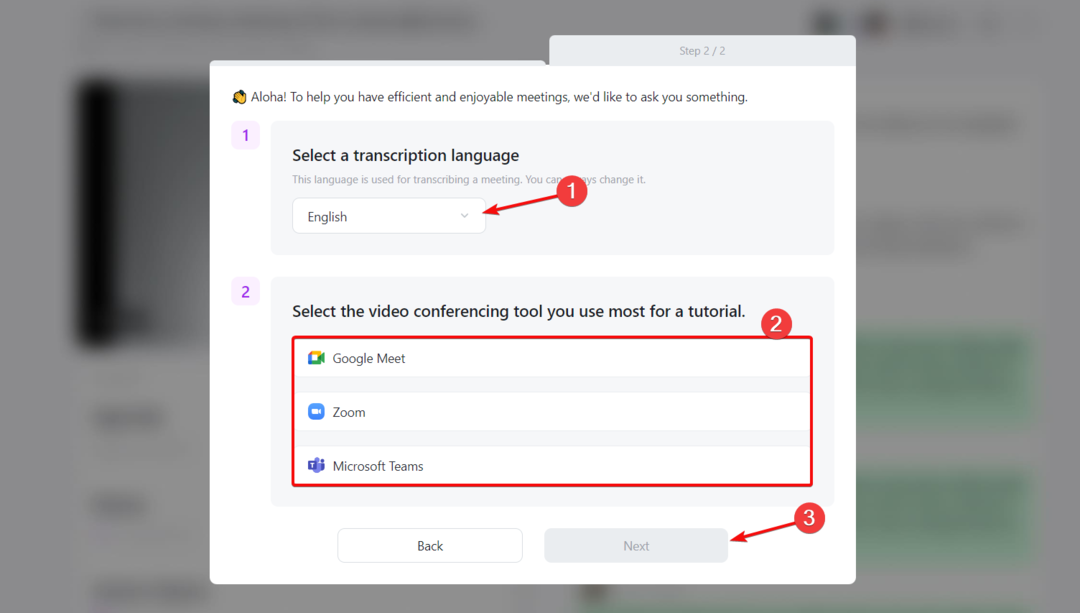- Trebate zaštititi svoje računalo od mrežnih prijetnji i odlučili ste da je Microsoftov Defender najbolji izbor za vas?
- Pokazat ćemo vam kako preuzeti ovaj antivirusni softver za Windows 11, Windows 10, Windows 7, Android i iOS.
- Ovisno o tome koju verziju aplikacije trebate, točne upute o tome kako je dobiti pronaći ćete u članku u nastavku.
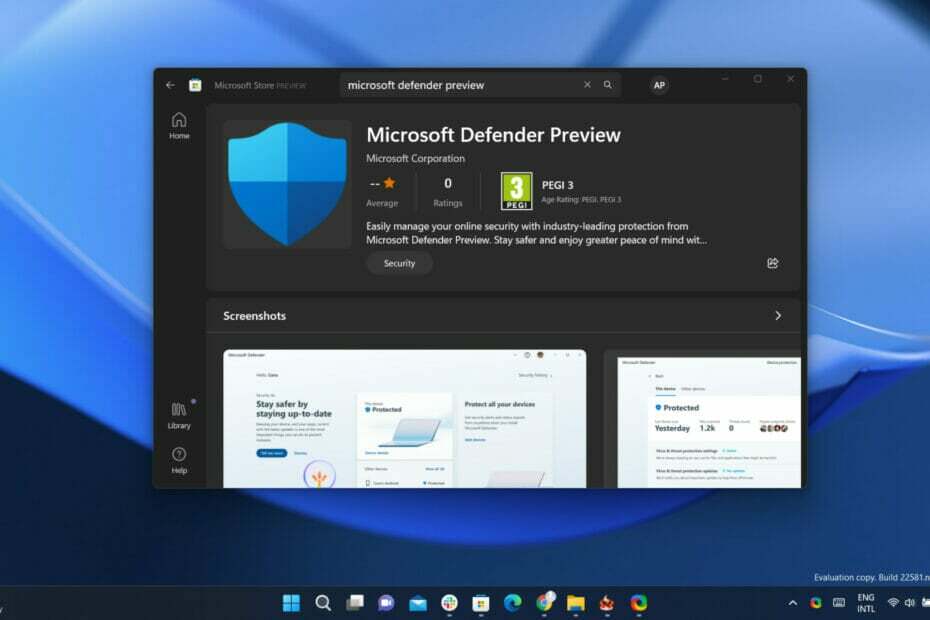
- Podrška protiv krađe
- Zaštita web kamere
- Intuitivno postavljanje i korisničko sučelje
- Podrška za više platformi
- Šifriranje na razini banke
- Niski zahtjevi sustava
- Napredna zaštita od zlonamjernog softvera
Antivirusni program mora biti brz, učinkovit i isplativ, a ovaj ih ima sve.
Svi znamo da je zaštita na internetu od iznimne važnosti, posebno u ovim opasnim i neizvjesnim vremenima u kojima živimo.
Jednostavno ostati na oprezu i ne kliknuti na određene veze koje smatrate nepouzdanima većinu vremena nije dovoljno, stoga je oslanjanje na zaštitni softver nužno.
Ali uz sva antivirusna rješenja koja postoje, odaberite ono koje će odgovarati svim vašim potrebama, bez oduzimanje bilo kojeg aspekta vaše internetske slobode ili usporavanje performansi vašeg uređaja, može biti stvarno izazov.
Ako trebate pomoć pri donošenju obrazovanog izbora, na temelju statistike i stvarnih činjenica, možemo vam pokazati pet najboljih antivirusnih izbora za Windows 10.
U posljednje vrijeme sve više korisnika odlučuje se za ESET kao svoju glavnu sigurnosnu opciju. Idealan je izbor za moderne korisnike koji brinu o svojoj privatnosti.
Dobro će doći ako aktivno koristite internet za kupovinu, bankarstvo, posao ili komunikaciju, a kompatibilan je sa Windows, Mac i Android uređajima.
⇒ Nabavite ESET
Međutim, ako ste se odlučili i odlučili ste se za Microsoftov Defender, ali niste sigurni kako se dočepati njega, mi ćemo vam pomoći.
Gdje mogu preuzeti Microsoft Defender za Windows 11?
Ne brinite, nećemo vam predstavljati neku vrstu kompliciranog procesa koji bi uključivao da provodite sate ispred računala.
U stvari, preuzimanje ovog softvera je jednostavno kao pristup pravoj stranici i klikom na označeni gumb za preuzimanje.
Stoga, ako tražite Microsoft Defender za Windows 11, sve što trebate učiniti je otići na službenu stranicu Microsoft Storea i kliknuti gumb Preuzmi.
- Otvorite Microsoft Store.
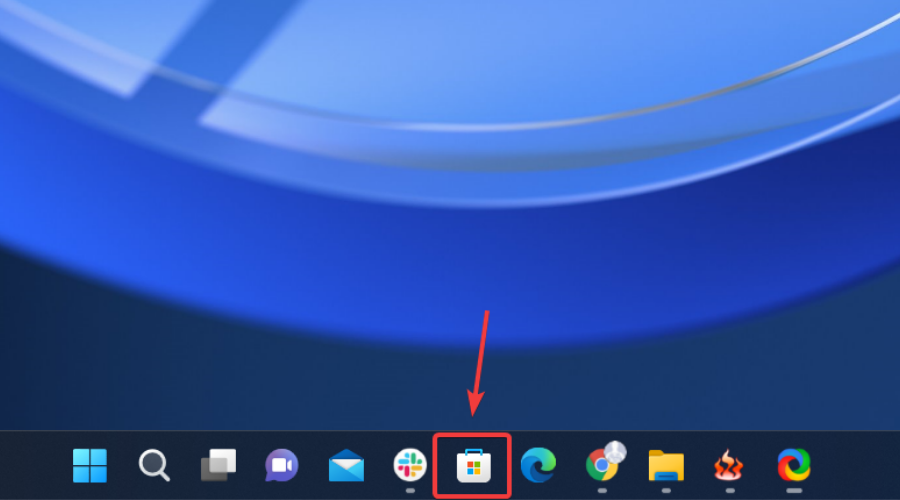
- Potražite Microsoft Defender Preview.
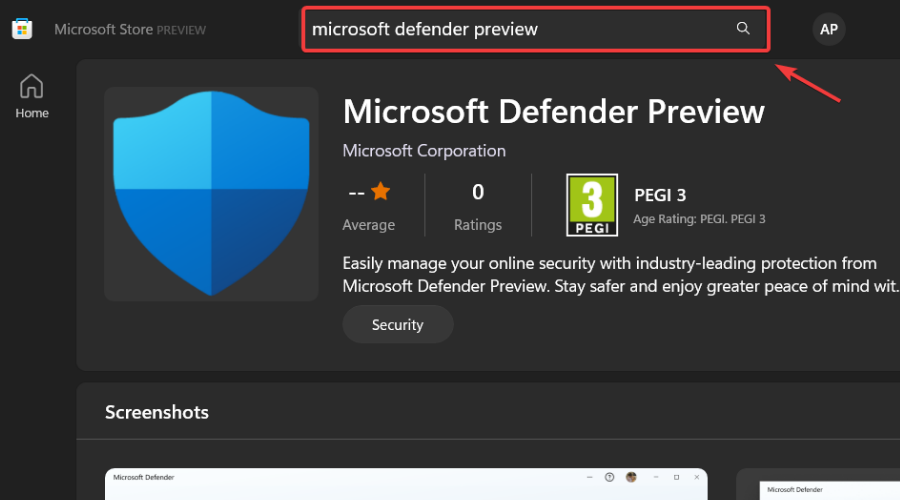
- Kliknite gumb Get.
Ako niste u Sjedinjenim Državama, gumb Get će vam nedostajati, jer je ova verzija za pregled za sada dostupna samo osobama koje se nalaze u gore navedenim zemljama.
Kako mogu dobiti Microsoft Defender na Windows 10?
- Potražite Microsoft Store i otvorite aplikaciju.
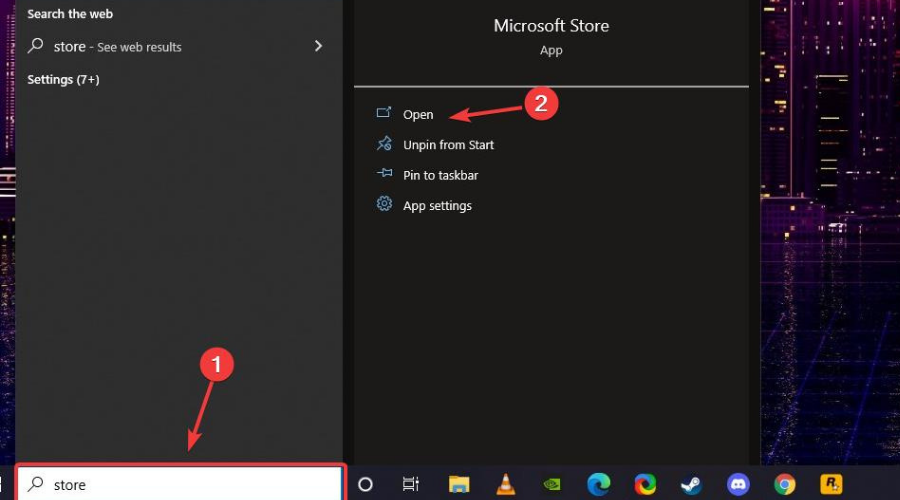
- Potražite Microsoft Defender Preview.

- Kliknite gumb Get.
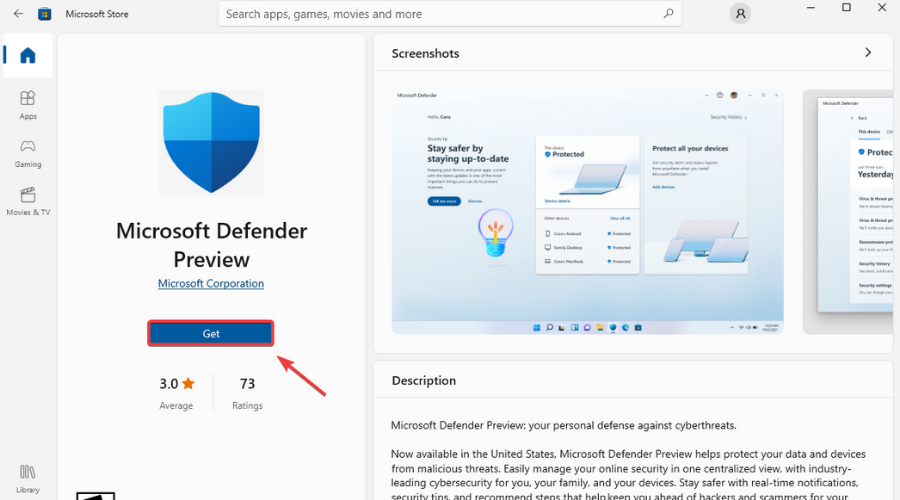
Kako mogu preuzeti Microsoft Defender za Windows 7?
Windows Defender je Microsoftov alat protiv zlonamjernog softvera koji je unaprijed instaliran u sustavima Windows 8.1, Windows 10 i Windows 11.
Iako antivirusni proizvod postoji već više od nekoliko godina, najnovije ažuriranje poboljšalo je Defenderovu sigurnosnu igru.
Dakle, ako ga želite i za svoj Windows 7 uređaj, možete preuzmite ga odavde, instalirajte ga i koristite u slobodno vrijeme.
Gdje mogu preuzeti Microsoft Defender za Android?
- Otvorite Trgovinu Play.

- Potražite Microsoft Defender.
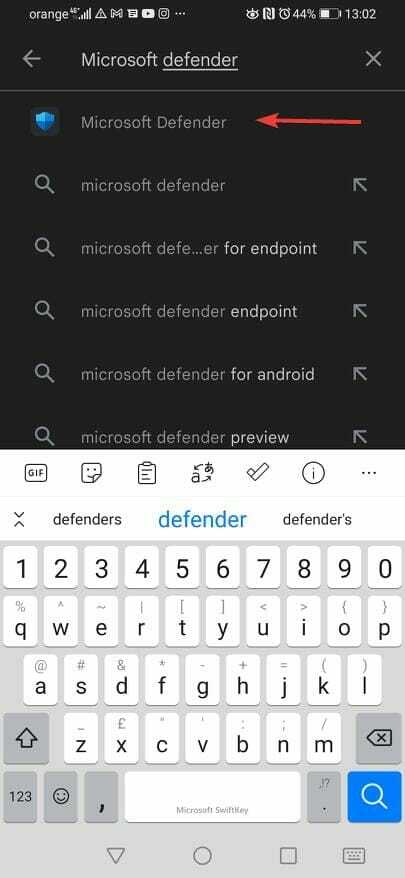
- Dodirnite gumb Instaliraj.
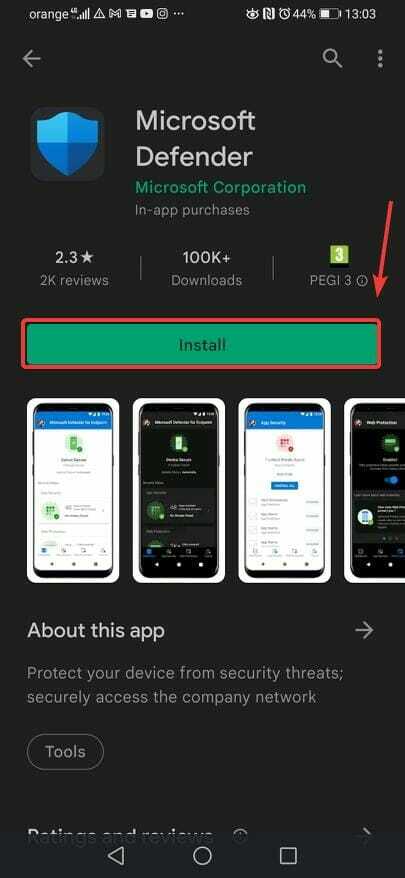
Mogu li dobiti Microsoft Defender za iOS?
Odgovor je da, možete. To nije kompliciran proces, tako da sve što stvarno morate znati je gdje tražiti ovaj softver.
Implementacija Microsoft Defendera za krajnju točku na iOS-u može se izvršiti putem Microsoft Endpoint Managera (MEM), a podržani su i nadzirani i nenadzirani uređaji.
Međutim, imajte na umu da dnd-korisnici također mogu izravno instalirati aplikaciju iz Apple trgovina aplikacijama.
Izvoli. Tako preuzimate Microsoftov softver Defender kako biste bolje zaštitili svoje uređaje od svih vrsta dolaznih prijetnji.
Je li vam ovaj članak bio od pomoći? Javite nam u odjeljku za komentare u nastavku.
 Još uvijek imate problema?Popravite ih ovim alatom:
Još uvijek imate problema?Popravite ih ovim alatom:
- Preuzmite ovaj alat za popravak računala ocijenjeno Sjajno na TrustPilot.com (preuzimanje počinje na ovoj stranici).
- Klik Započni skeniranje kako biste pronašli probleme sa sustavom Windows koji bi mogli uzrokovati probleme s računalom.
- Klik Popravi sve za rješavanje problema s patentiranim tehnologijama (Ekskluzivni popust za naše čitatelje).
Restoro je preuzeo 0 čitatelji ovog mjeseca.
![Top 20: Juegos en Safari [Modo Individual y Multijugador]](/f/5743706e5813d2dd32be591ccf07a4db.webp?width=300&height=460)